在3ds Max 中使用Mass FX插件创建链式破坏球打碎墙体的模拟特效
Mass FX是3ds Max中出色的动态工具。它取代了反应堆,对动态仿真的控制比以往任何时候都多。
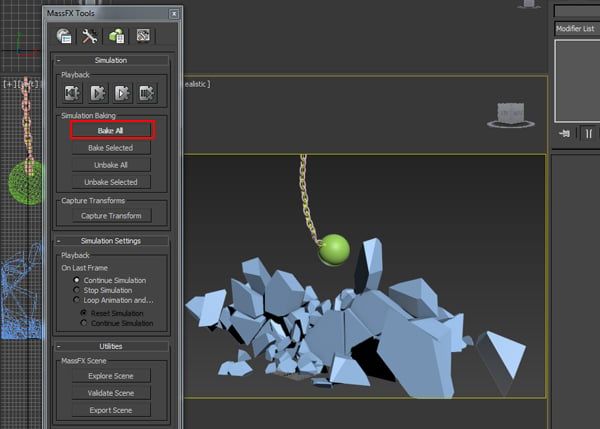
推荐:NSDT场景编辑器助你快速搭建可二次开发的3D应用场景
1. 创建链
步骤 1
打开 3ds Max转到形状>样条曲线> 椭圆并在前视口中绘制椭圆形。

步骤 2
选择椭圆形状后,打开“渲染”卷展栏选项卡。开启启用 在渲染器和启用视口中选项。将“厚度”值增加到 7。

步骤 3
右键单击椭圆形并将其转换为可编辑多边形。

步骤 4
选择椭圆多边形后,单击“层次结构”面板。启用“仅影响透视”选项并拖动 椭圆多边形的枢轴向最右侧。
不要忘记关闭 仅影响透视 之后的选项。

步骤 5
做 椭圆多边形的副本并旋转它。两个对象不得相交 彼此。

步骤 6
做 椭圆形的几个副本形成链节。

2. 创建约束
步骤 1
选择链后,转到“Mass FX”工具栏并选择“将所选内容设置为动态刚体”选项。

步骤 2
跟 选中左侧的第一个椭圆多边形形状,转到约束>创建通用约束。

步骤 3
它 在枢轴处创建UConstraint 椭圆形多边形的点。

步骤 4
为 第一个椭圆多边形对象,其父对象将是下一个椭圆多边形对象。
单击“父”选项卡,然后选择 下一个椭圆多边形对象作为第一个椭圆多边形对象的父对象。打开摆动 Y、摆动 Z 和扭转属性的免费单选按钮。

步骤 5
你 可以降低UConstraint图标大小 也。在“图标大小”中放置一个较小的值。

步骤 6
以后 同样,选择下一个椭圆多边形对象后,转到约束>创建通用约束。

步骤 7
它 在枢轴处创建UConstraint 椭圆形多边形的点。

步骤 8
为 这个椭圆多边形对象,它的父对象将是下一个椭圆多边形对象。所以,点击 在“父”选项卡上,然后选择下一个 椭圆多边形对象作为所选椭圆多边形对象的父项。打开摆动 Y、摆动 Z 和扭转属性的免费单选按钮。

步骤 9
以后 同样,继续对每个椭圆多边形对象进行约束。 几分钟后,您将拥有完整的链。

步骤 10
创造 一个球体。把它放在链节的末端。这将充当破坏 球。

步骤 11
放 球体边缘处的球体枢轴,如下所示 图像。

步骤 12
将此球体设置为动态刚体。

步骤 13
将通用约束应用于球体。

步骤 14
为 这个球体对象,它的父对象将是第一个椭圆形多边形对象。点击 ,然后选择第一个 椭圆多边形对象作为所选球体对象的父对象。打开摆动 Y、摆动 Z 和扭转属性的免费单选按钮。

步骤 15
在 链条。

步骤 16
这 时间,使这个球体成为运动学 刚体。

步骤 17
跟 选定的指示椭圆多边形对象,对其应用通用约束。

步骤 18
选择低多边形球体作为其父项。打开摆动 Y 和摆动 Z 的免费单选按钮。保持关闭Twist的单选按钮。

步骤 19
跟 选择的破坏球球体,单击“批量FX工具”图标。弥撒内部 FX工具窗口,转到多对象 编辑器选项卡,并将质量值设置为 5。

步骤 20
单击开始模拟图标。你 将在视口中看到链式破坏球的精细模拟。

3. 安装 Fracture Voronoi Script
步骤 1
去 scriptspot.com 和下载 断开沃罗诺伊脚本。

步骤 2
救 “3ds Max 脚本”文件夹中的脚本。

4. 断壁
步骤 1
创造 视口中用于制作墙的框。

步骤 2
选择墙壁后,转到 到最大脚本>运行脚本。

步骤 3
它 打开选择编辑器文件窗口。选择断开 Voronoi 脚本,然后单击打开。

步骤 4
它 打开断开沃罗诺伊脚本窗口。 单击“拾取对象”按钮,然后在视口中选择墙壁。

步骤 5
我 已将 Nb 部分设置为 40,因为我希望墙壁是 分成四十个不同的块。我选择了统一颜色 选项,因为我希望所有块都具有相同的颜色。

步骤 6
点击 在 40 按钮中断。它将箱壁分成40块。

步骤 7
你 可以进一步将每个破碎的碎片分成几个块。选择一个损坏的 ,然后重复步骤 2 到 6 的过程。

5. 断裂模拟
步骤 1
跟 选中所有墙块,使其为动态 刚体。

步骤 2
跟 选中所有墙块,转到多对象 编辑器选项卡,并将质量值设置为 5。打开以睡眠模式开始选项。

步骤 3
单击开始模拟按钮。你会看到墙壁破碎 在视口中模拟。

步骤 4
一次 您对模拟结果感到满意,单击“全部烘焙”选项卡以烘焙所有模拟。

结论
Mass FX是3ds Max中出色的动态工具。它取代了反应堆,对动态仿真的控制比以往任何时候都多。
由3D建模学习工作室 整理翻译,转载请注明出处!